tegenovergesteld aan samenvoegen in Excel
om te keren Wat is tegenovergesteld aan samenvoegen in Excel?
in ons eerdere artikel “Concatenate Strings in Excel,” hebben we gezien hoe we waarden van meer dan één cel in één kunnen combineren met verschillende praktische voorbeelden. Heb je ooit nagedacht over wat het volledige tegenovergestelde zou zijn van concatenate in excel?
Ja, we kunnen het tegenovergestelde doen van samenvoegen in excel. We hebben verschillende methoden om dit werk te doen en in dit artikel nemen we u mee door het proces van het splitsen van één celgegevens in meerdere cellen.
hoe het tegenovergestelde van samenvoegen in Excel te doen?
hieronder staan de voorbeelden van excel tegenover elkaar.
Methode #1-waarden splitsen met behulp van Tekstfuncties
een van de populaire manieren om een celwaarde in meerdere cellen te splitsen is met behulp van excel-tekstfuncties. Populaire tekstfuncties zijn ” Linkerfunctie, Rechterfunctie en MID-functie in excel.”Als je bijvoorbeeld de volledige naam van werknemers hebt, dan kunnen we de namen opsplitsen in Voornaam en achternaam.
Ik gebruik de onderstaande gegevens voor dit voorbeeld.
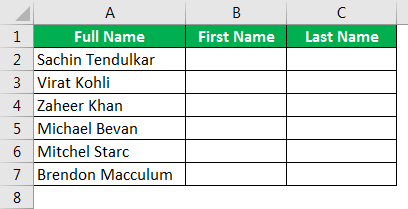
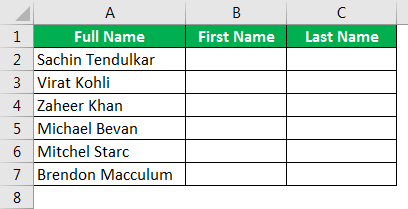
we hebben hier de volledige naam van cricketers. We moeten hier eerst de voornaam extraheren; dit kan worden gedaan door de functie links toe te passen in Excel.
LEFT-functie alleen kan de taak hier niet uitvoeren, omdat zodra de waarde die moet worden gesplitst is geselecteerd, we het aantal tekens moeten specificeren dat we aan de linkerkant van de geselecteerde gegevens moeten extraheren. In dit voorbeeld hebben de voornaam-tekens van alle cricketers een ander aantal tekens, dus we moeten de functie Excel zoeken gebruiken.
Met Find kunnen we de positie van het spatieteken in de geselecteerde waarde vinden. Bijvoorbeeld, in de naam “Sachin Tendulkar,” ruimte karakter positie is 7, dus 7-1 = 6; Dit is het aantal tekens dat we nodig hebben van de linkerkant van de naam “Sachin Tendulkar.”
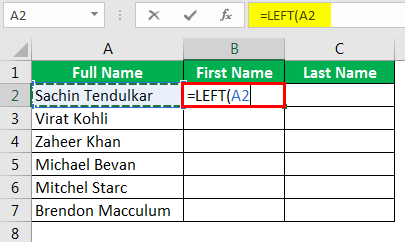
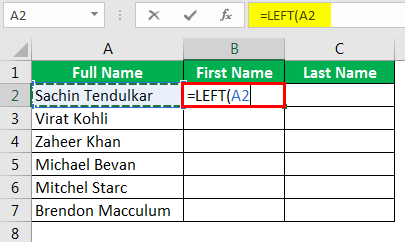
In het aantal tekens opent het argument de zoekfunctie.
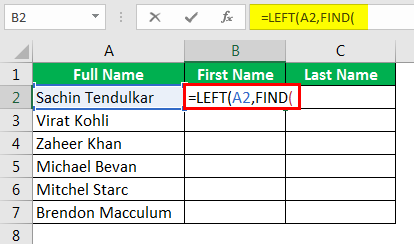
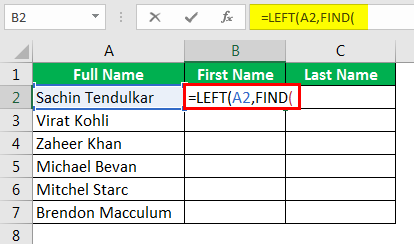
Zoek tekst is wat we moeten vinden; in dit voorbeeld moeten we ruimte karakter vinden, dus lever ruimte in dubbele aanhalingstekens.
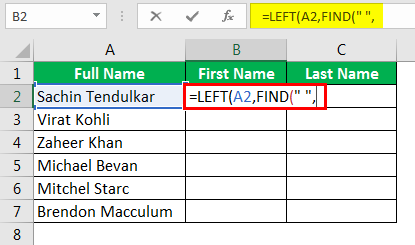
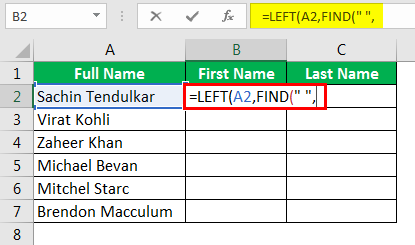
binnen tekst betekent in welke tekst we de spatie moeten vinden, dus dit is onze volledige naam, d.w.z. A2 cel.

4.9 (1.353 ratings) 35+ cursussen | 120+ uren | volledige levenslange toegang | certificaat van voltooiing
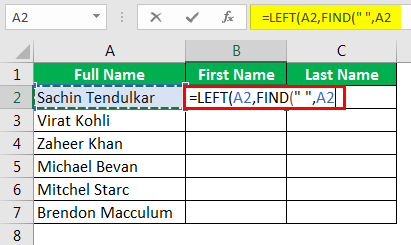
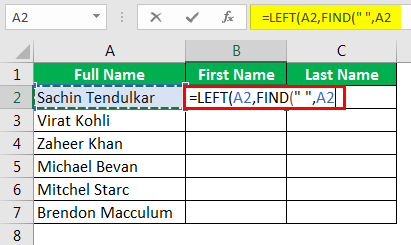
De laatste parameter is irrelevant dus negeer dat. Dus nu zal de functie zoeken de positie van het spatiekarakter retourneren als 7, maar we hebben geen spatiekarakter nodig, dus pas -1 toe voor de functie Zoeken.
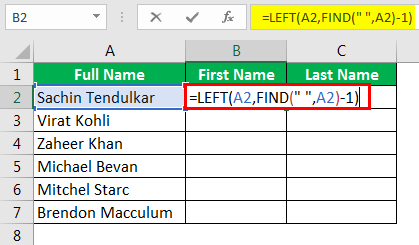
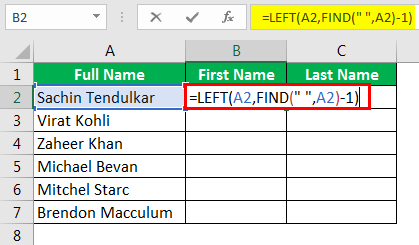
sluit de haakje en druk op de enter-toets. Wow!! We hebben de voornaam.
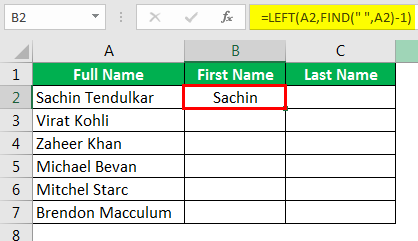
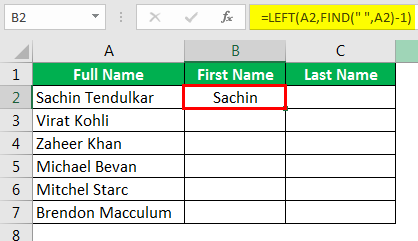
sleep de formule naar de rest van de cellen.


nu zullen we zien hoe je een tweede of achternaam krijgt. Open rechts functie in excel.
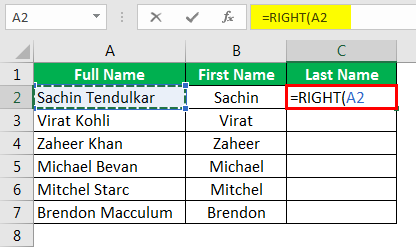
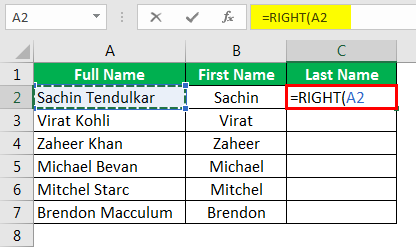
In het argument aantal tekens kunnen we het getal niet handmatig opgeven. Zelfs hier moeten we nog twee andere functies gebruiken om het aantal tekens te krijgen.
Hier moeten we de functie FIND & LEN gebruiken in Excel.
LEN-functie retourneert het totale aantal tekens in de geselecteerde waarde en FIND retourneert de positie van het spatiekarakter. Dus LEN-FIND is het aantal tekens dat we nodig hebben aan de rechterkant.
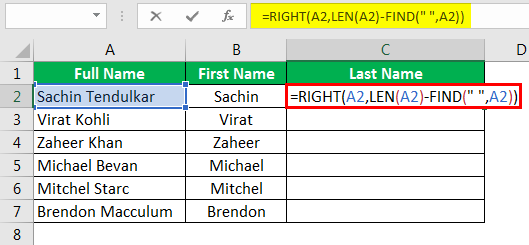
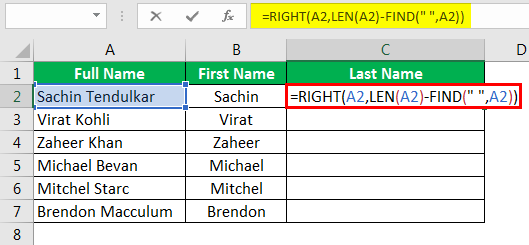
we kregen de achternaam.


sleep de formule naar andere cellen om het resultaat te krijgen.
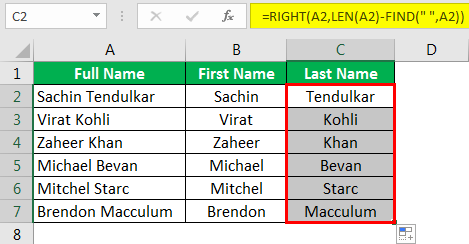
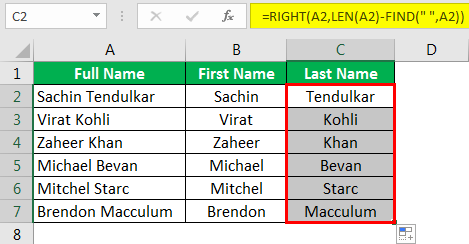
bijvoorbeeld, in de naam” Virat Kohli, ” is het totale aantal tekens, inclusief nul, 11, en de spatiekarakterpositie is 5. Dus 11-5 = 6, dus het totale aantal tekens dat we nodig hebben van de rechterkant is 6, dat wil zeggen, ” Kohli.”
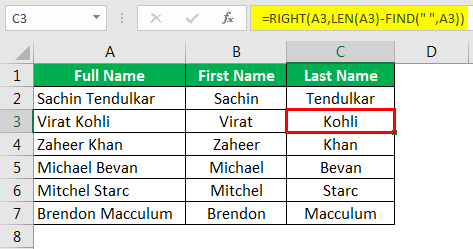
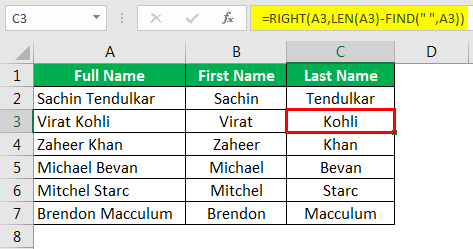
dus, op deze manier, kunnen we het tegenovergestelde doen van concatenate in excel. We kunnen het tegenovergestelde doen van aaneenschakelen met een andere methode, dat wil zeggen, ” tekst naar kolom.”
Methode # 2-tegenovergesteld van samenvoegen door tekst naar kolom
Dit is het beste voorbeeld van een eenvoudige procedure. Deze methode omvat geen enkele vorm van complexe formules. We zullen dit zien in het onderstaande voorbeeld.
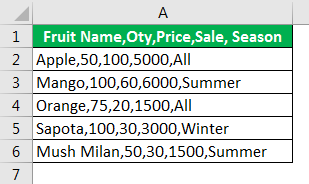
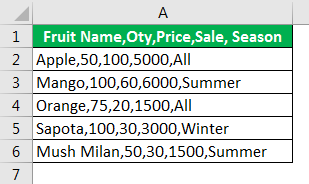
de bovenstaande gegevens moeten in het onderstaande formaat zijn.


Dit ziet eruit als een hel van een taak, is het niet???
maar feitelijk werk is makkelijker dan we aannemen. Door het enige gemeenschappelijke ding te gebruiken dat deze gegevens combineert, kunnen we dienovereenkomstig splitsen. In dit geval, het gemeenschappelijke ding dat is het combineren van verschillende kolommen in een is een komma (,).
Selecteer eerst de gegevens.


Ga naar Data > tekst naar kolom in Excel, of anders kunt u op de Excel-sneltoets Alt + A + E.
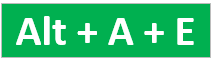
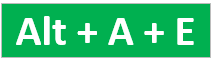
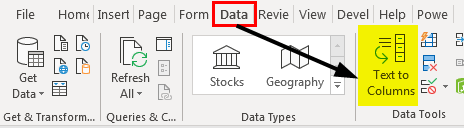
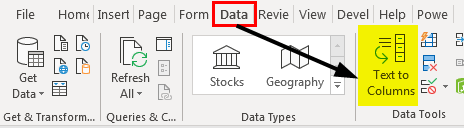
We zullen onder het venster zien wanneer we op tekst naar kolom klikken.
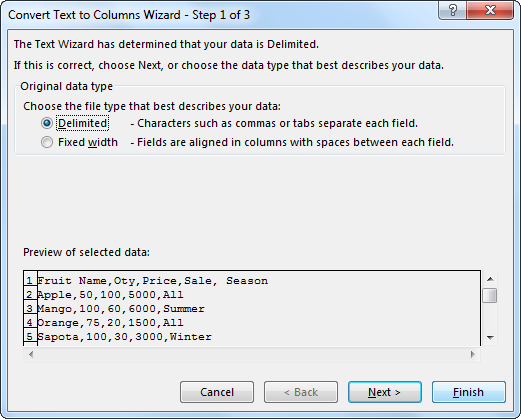
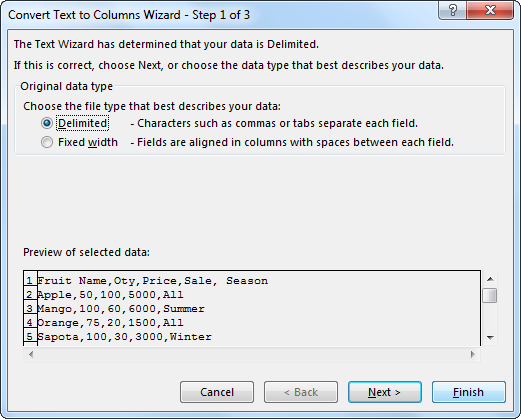
door” Delimited “te selecteren, klik op” Next.”
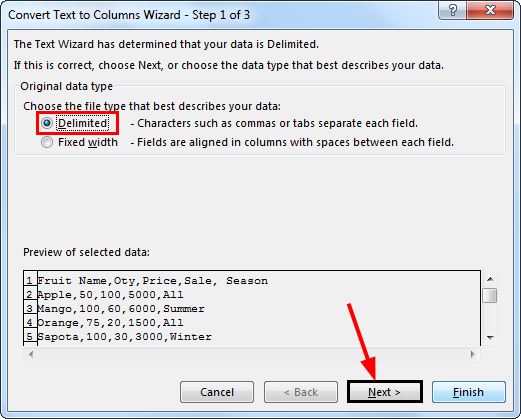
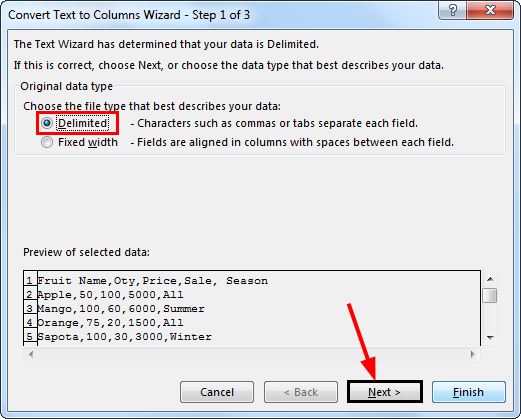
in het volgende venster moeten we nu het scheidingsteken selecteren, dat wil zeggen het gemeenschappelijke ding, dat alle kolommen tot één combineert. In dit geval, “komma,” dus selecteer komma.
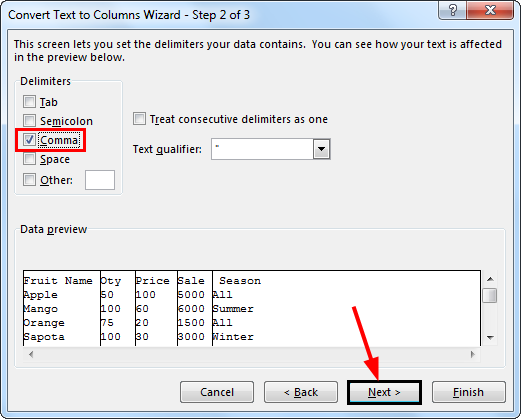
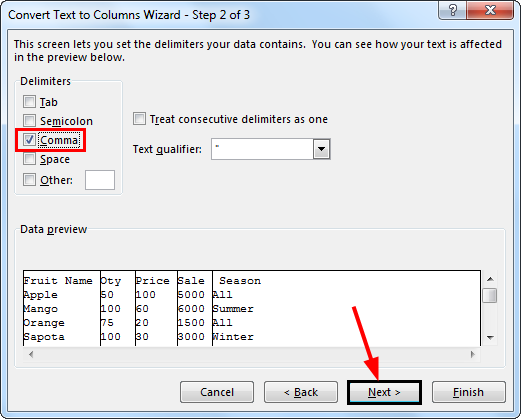
klik op Volgende en klik op Voltooien in het volgende venster. We krijgen het tegenovergestelde van het concatenaat.


dus op deze manier kunnen we functies en tekst naar kolom in excel gebruiken om het tegenovergestelde van concatenate te doen.
Aanbevolen artikelen
Dit is een leidraad geweest voor het tegenovergestelde van samenvoegen in Excel. Hier bespreken we de bovenste 2-methoden om 1) Tekstfuncties en 2) Tekst naar kolom-methode in Excel om te keren met voorbeelden en downloadbare excel-sjabloon. Je kan meer leren over excel in de volgende artikelen
- Excel AVERAGEIFS Functie
- Tellen Tekens in Excel-Cel
- Vervangende Formule In Excel
- Combineren van Cellen in Excel
- 35+ Cursus
- 120+ Uur
- Levenslange Toegang
- Certificaat
LEER MEER >>